
<Commun>
Cette section décrit les réglages de fonctions telles que Réglages alimentation papier, Réglages sortie papier, Réglages impression, Réglages de lecture et Générer fichier.
 |
Il est possible que certains réglages ne soient pas affichés selon la configuration de l'équipement en option installé sur l'appareil. |
<Choix auto source papier>
 (Régl./Enregistr.)
(Régl./Enregistr.)  <Réglages de fonction>
<Réglages de fonction>  <Commun>
<Commun>  <Réglages alimentation papier>
<Réglages alimentation papier>Vous pouvez configurer la source de papier à utiliser pour la copie/l'impression en définissant <Choisir papier> sur <Auto>. Ce paramètre est également opérationnel lorsque le papier inséré dans la source de papier vient à manquer pendant la copie/l'impression. Sélection automatique de la source de papier appropriée pour une fonction spécifique
<Changer la méthode d'alimentation papier>
 (Régl./Enregistr.)
(Régl./Enregistr.)  <Réglages de fonction>
<Réglages de fonction>  <Commun>
<Commun>  <Réglages alimentation papier>
<Réglages alimentation papier>Lorsque vous utilisez régulièrement du papier contenant des logos, par exemple du papier à en-tête, en impression une face et deux faces, vous pouvez régler ce paramètre sur <Prior. face d'impr.> pour imprimer la première page sur le recto pour l'impression une face et deux faces, sans avoir à modifier l'orientation du papier.Chargement du papier à en-tête
 |
Les réglages pour la sélection de papier automatique et le changement de cassette automatique sont désactivés pour les sources de papier définies sur <Prior. face d'impr.>. La vitesse d'impression est aussi plus lente lors de l'exécution de l'impression une face. |
 |
<Prior. face d'impr.> n'est activé que lorsque le papier imprimable recto verso est configuré (Papier compatible avec la copie recto-verso et l'impression recto-verso). Pour tout autre papier, le message <Charger du papier.> s'affiche et le papier n'est pas alimenté ou le paramètre <Prior. face d'impr.> est désactivé. Pour les instructions concernant le chargement du papier, voir Chargement du papier à en-tête. |
<Délai tâche en suspens>
 (Régl./Enregistr.)
(Régl./Enregistr.)  <Réglages de fonction>
<Réglages de fonction>  <Commun>
<Commun>  <Réglages alimentation papier>
<Réglages alimentation papier>Si ce paramètre est défini sur <Oui> et qu'une tâche est suspendue par manque de papier, etc., l'appareil imprime automatiquement la tâche suivante après le laps de temps spécifié.
 |
Lorsqu'une tâche est suspendue du fait d'un manque de papier en cours d'exécution, la tâche suivante n'est pas traitée même si le délai de suspension spécifié arrive à expiration. Pour supprimer automatiquement des tâches suspendues, consultez <Supprimer automatiquement les tâches en suspens>. |
<Séparation entre les tâches>
 (Régl./Enregistr.)
(Régl./Enregistr.)  <Réglages de fonction>
<Réglages de fonction>  <Commun>
<Commun>  <Réglages sortie papier>
<Réglages sortie papier>Cela vous permet d'insérer le papier spécifié au début de chaque tâche lorsque plusieurs tâches sont imprimées consécutivement.
<Séparation entre les copies>
 (Régl./Enregistr.)
(Régl./Enregistr.)  <Réglages de fonction>
<Réglages de fonction>  <Commun>
<Commun>  <Réglages sortie papier>
<Réglages sortie papier>Cela vous permet d'insérer le papier spécifié pour chaque jeu de copies afin de diviser les jeux. Si vous définissez ce réglage, le papier est inséré lors d'une impression en mode Tri séquentiel (ordre des pages).
 |
Si vous utilisez le mode Groupe (Pages identiques), vous ne pouvez pas insérer les feuilles de séparation entre les jeux de copies. |
<Priorité d'impression>
 (Régl./Enregistr.)
(Régl./Enregistr.)  <Réglages de fonction>
<Réglages de fonction>  <Commun>
<Commun>  <Réglages d'impression>
<Réglages d'impression>Une tâche définie avec une priorité supérieure peut être imprimée dès que la tâche en cours de traitement est terminée.
 |
Lorsque la même priorité d'impression a été attribuée à plusieurs fonctions, l'impression commence par la tâche prête à imprimer en premier. La tâche prioritaire n'est imprimée qu'une fois la tâche en cours terminée. Toutefois, selon les réglages choisis, l'impression d'une autre tâche peut démarrer en cas d'interruption de la tâche en cours. |
<Prté Txt/Photo si ident. comme N&B par ACS>
 (Régl./Enregistr.)
(Régl./Enregistr.)  <Réglages de fonction>
<Réglages de fonction>  <Commun>
<Commun>  <Réglages d'impression>
<Réglages d'impression>La qualité à utiliser quand un original est détecté comme étant noir et blanc peut être définie avec la sélection de couleurs automatique.
 |
Si vous définissez ce paramètre sur <Priorité au texte> alors que l'original est identifié en tant que document en noir et blanc en mode <Auto (Coul./N&B)> sous <Choisir couleur>, l'original est traité comme si vous aviez sélectionné le paramètre <Texte> en tant que type d'original même si vous sélectionnez un autre mode que <Texte> sous <Type d'original> dans <Copie>. |
<Conv. coul. chrom. pour impr. bichromie>
 (Régl./Enregistr.)
(Régl./Enregistr.)  <Réglages de fonction>
<Réglages de fonction>  <Commun>
<Commun>  <Réglages d'impression>
<Réglages d'impression>Vous pouvez sélectionner la couleur spécifiée à utiliser lors de l'impression en mode deux couleurs ; le document est alors imprimé en noir et dans la couleur spécifiée. Le mode deux couleurs est configurable pour la copie et l'impression. Ce paramètre est reflété en mode deux couleurs pour l'impression et la copie.
Toutes les couleurs chromatiques : lors de la spécification de la couleur à utiliser pour toutes les couleurs chromatiques hormis le noir dans l'original (ou les données d'image).
Couleur approximative uniquement : lors de l'utilisation de la couleur uniquement pour la couleur spécifiée (ou couleur approximative) et de l'utilisation du noir pour toutes les autres couleurs chromatiques dans l'original (ou les données d'image).
 Exemple de couleurs remplacées et paramètres
Exemple de couleurs remplacées et paramètres
Lorsque le mode deux couleurs est spécifié pour un original (ou des données d'image) comprenant les couleurs suivantes, les couleurs sont remplacées comme indiqué ci-après.
Couleurs incluses dans l'original (ou les données d'image) : rouge, orange, bleu, noir
Rouge spécifié pour le mode deux couleurs
Original (ou données d'image) 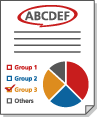 | « Toutes les couleurs chromatiques » 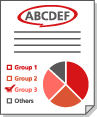 | « Couleurs approximatives uniquement » 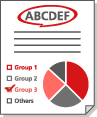 |
Rouge | Rouge | Rouge |
Orange | Rouge | Rouge |
Bleu | Rouge | Noir |
Noir | Noir | Noir |
<Impression recto verso>
 (Régl./Enregistr.)
(Régl./Enregistr.)  <Réglages de fonction>
<Réglages de fonction>  <Commun>
<Commun>  <Réglages d'impression>
<Réglages d'impression>  <Réglages par défaut du rapport de sortie>
<Réglages par défaut du rapport de sortie>Il est possible de choisir Impression recto verso pour imprimer des rapports de type Rapport TX d'émission et Rapport de gestion des communications.
<Supprimer automatiquement les tâches en suspens>
 (Régl./Enregistr.)
(Régl./Enregistr.)  <Réglages de fonction>
<Réglages de fonction>  <Commun>
<Commun>  <Réglages d'impression>
<Réglages d'impression>Si ce réglage est défini sur <Oui> et si une tâche est suspendue en raison d'un bourrage papier, etc., la machine supprime automatiquement la tâche suivante après le laps de temps spécifié.
 |
Pour conserver une tâche suspendue sans la supprimer automatiquement, consultez la rubrique <Délai tâche en suspens>. |
<Méthode d'élimination bourrage chargeur>
 (Régl./Enregistr.)
(Régl./Enregistr.)  <Réglages de fonction>
<Réglages de fonction>  <Commun>
<Commun>  <Réglages de lecture>
<Réglages de lecture>Si un bourrage de papier survient dans le chargeur, vous pouvez sélectionner si la lecture recommence à partir de la première page de l'original ou de la page en cours de lecture lors de l'interruption.
 |
L'envoi direct de fax ne prend pas ce réglage en charge. Si un bourrage papier survient lors d'un envoi direct, la tâche est annulée. Dans ce cas, redéfinissez la tâche. Selon l'emplacement du bourrage de papier, il peut s'avérer difficile de déterminer si la numérisation du document a été effectuée. Si vous avez sélectionné <A partir orig. en suspens> pour <Méthode d'élimination bourrage chargeur> et qu'il est impossible de déterminer jusqu'à quelle page le document a été numérisé, il est conseillé d'annuler la tâche, puis de l'exécuter à nouveau. |
 |
Sélectionnez l'un des paramètres suivants. <Depuis 1ère page> : replacez les originaux dans le chargeur, puis relancez la numérisation à partir de la première page du document. Les originaux seront alimentés automatiquement jusqu'à la page du document au niveau de laquelle la numérisation est interrompue. <A partir orig. en suspens> : placez les originaux non numérisés du fait d'un bourrage papier dans le chargeur, puis relancez la numérisation de tous les originaux restants. |
<Prévention des traces>
 (Régl./Enregistr.)
(Régl./Enregistr.)  <Réglages de fonction>
<Réglages de fonction>  <Commun>
<Commun>  <Réglages de lecture>
<Réglages de lecture>La détection et la prévention des traces lors de la lecture des originaux peuvent être définies.
 |
Si <Oui> est sélectionné, des lignes extrêmement fines, comme des traînées, peuvent être détectées. |
<Priorité vitesse/type d'image pour lecture N&B>
 (Régl./Enregistr.)
(Régl./Enregistr.)  <Réglages de fonction>
<Réglages de fonction>  <Commun>
<Commun>  <Réglages de lecture>
<Réglages de lecture>La priorité peut être donnée à la vitesse de lecture ou à la qualité d'image lors de la numérisation en noir et blanc.
 |
Sélectionnez <Priorité qualité> pour reproduire des jaunes fidèles à ceux des originaux. |
<Priorité vitesse/type d'image pour lecture chargeur>
 (Régl./Enregistr.)
(Régl./Enregistr.)  <Réglages de fonction>
<Réglages de fonction>  <Commun>
<Commun>  <Réglages de lecture>
<Réglages de lecture>La priorité peut être donnée à la vitesse de lecture ou à la qualité d'image lors de la numérisation d'originaux depuis le chargeur.
 |
Ce réglage s’applique à la fonction de copie et aux applications AddOn qui utilisent la fonction de copie. |
<Valeur du gamma de lecture à distance>
 (Régl./Enregistr.)
(Régl./Enregistr.)  <Réglages de fonction>
<Réglages de fonction>  <Commun>
<Commun>  <Réglages de lecture>
<Réglages de lecture>Il est possible de définir la valeur du gamma à utiliser lorsque des documents couleur sont lus en vue d'être enregistrés sur un ordinateur via la fonction Network Scan (lecture réseau). Sélectionnez la valeur de gamma appropriée aux paramètres de votre ordinateur afin d'obtenir une densité d'impression optimale.
<En ligne auto>
 (Régl./Enregistr.)
(Régl./Enregistr.)  <Réglages de fonction>
<Réglages de fonction>  <Commun>
<Commun>  <Réglages de lecture>
<Réglages de lecture>Définissez cette option sur <Oui> pour activer automatiquement la fonction de lecture à distance en appuyant sur <Scanner> (Écran <Accueil>).
 |
Si la fonction de lecture distante est activée, vous ne pouvez pas utiliser les fonctions <Copie> et <Lire et mémoriser>. |
 |
Vous pouvez définir la période de temps pendant laquelle vous êtes déconnecté et l'afficheur tactile revient automatiquement au réglage par défaut. |
<Hors ligne auto>
 (Régl./Enregistr.)
(Régl./Enregistr.)  <Réglages de fonction>
<Réglages de fonction>  <Commun>
<Commun>  <Réglages de lecture>
<Réglages de lecture>Si la machine est reliée à un réseau en ligne, la lecture est impossible avec les fonctions <Copie> ou <Lire et mémoriser>. Si la fonction <Hors ligne auto> est réglée sur <Oui>, la machine se met automatiquement hors ligne lorsque le délai spécifié dans<Délai réinitialisation auto.> dans <Préférences> (Réglages/Enregistrement) est écoulé.
 |
Si <Délai réinitialisation auto.> est défini sur <0>, la machine passe automatiquement hors ligne après deux minutes environ. Vous pouvez définir la période de temps pendant laquelle vous êtes déconnecté et l'afficheur tactile revient automatiquement au réglage par défaut. |
<Niveau de qualité image pour Compact>
 (Régl./Enregistr.)
(Régl./Enregistr.)  <Réglages de fonction>
<Réglages de fonction>  <Commun>
<Commun>  <Générer fichier>
<Générer fichier>Si le format de fichier PDF/XPS (Compact) est sélectionné comme format de fichier dans <Lire et Envoyer> ou <Lire et mémoriser>, il est possible de définir le niveau de qualité d'image du document.
 |
Cette option est désactivée lors de l'envoi d'une télécopie ou d'un I-Fax. |
 |
Si vous numérisez un original comportant un grand nombre de couleurs alors que <Texte> est sélectionné pour le type original, la taille des données et la qualité d'image varieront en fonction de la compression, selon le niveau d'image sélectionné. Toutefois, si l'original est en noir et blanc ou comporte peu de couleurs, le niveau d'image sélectionné n'a aucune incidence. |
<Réglages OCR (recherche texte possible)>
 (Régl./Enregistr.)
(Régl./Enregistr.)  <Réglages de fonction>
<Réglages de fonction>  <Commun>
<Commun>  <Générer fichier>
<Générer fichier>Si vous sélectionnez <OCR (rech. texte possible)> pour <PDF>, <XPS> ou <OOXML> comme format de fichier, vous pouvez définir la lecture avancée et définir le nombre de caractères utilisé pour Auto (OCR) dans le nom de fichier. La lecture avancée est un mode qui détermine le sens du texte et pivote les données afin d'orienter correctement le document lors de son affichage sur un ordinateur. Auto (OCR) dans le nom de fichier est un mode qui utilise automatiquement le premier texte numérisé par OCR dans le document comme son nom de fichier. Auto (OCR) dans le nom de fichier est spécifié dans <Nom du fichier> dans <Options> sur l'écran d'envoi et de numérisation. Définir un nom du fichier
 |
Il est impossible d'utiliser simultanément les modes Auto (OCR) de Nom de fichier et PDF crypté pour envoyer un fichier. |
<Réglages Tracer & Lisser>
 (Régl./Enregistr.)
(Régl./Enregistr.)  <Réglages de fonction>
<Réglages de fonction>  <Commun>
<Commun>  <Générer fichier>
<Générer fichier>Il est possible de modifier le taux de reconnaissance des dessins au trait de l'original lors de la création d'un fichier contenant des dessins.
 |
L'augmentation de la valeur dans <Niveau de reconnaissance des graphiques> augmente également la taille des données. Il est conseillé d'utiliser d'abord l'option <Normal>, puis, si les résultats ne sont pas ceux escomptés, d'augmenter le niveau de reconnaissance avec les options <Modéré> et <Maxi>. Cette option est désactivée lors de l'envoi d'une télécopie ou d'un I-Fax. |
<Réglages OOXML>
 (Régl./Enregistr.)
(Régl./Enregistr.)  <Réglages de fonction>
<Réglages de fonction>  <Commun>
<Commun>  <Générer fichier>
<Générer fichier>Vous pouvez spécifier le niveau de l'image de fond, le niveau de reconnaissance de l'image en couleur et la reconnaissance de la largeur de ligne de l'image en couleur lors de la création de fichiers au format Office Open XML.
 |
Cette option est désactivée lors de l'envoi d'une télécopie ou d'un I-Fax. Les paramètres de l'image en couleur sont uniquement valides avec PowerPoint. |
<Inclure images de fond dans le fichier Word>
 (Régl./Enregistr.)
(Régl./Enregistr.)  <Réglages de fonction>
<Réglages de fonction>  <Commun>
<Commun>  <Générer fichier>
<Générer fichier>Lors de la génération de fichiers Word à partir d'originaux numérisés, vous pouvez supprimer l'image détectée en tant que fond dans les fichiers Word. Il devient plus facile de modifier les fichiers Word car les images inutiles sont supprimées.
<Spécifier la version PDF minimum>
 (Régl./Enregistr.)
(Régl./Enregistr.)  <Réglages de fonction>
<Réglages de fonction>  <Commun>
<Commun>  <Générer fichier>
<Générer fichier>Il est possible de définir la version minimale à attribuer lors de la génération de fichiers PDF.
 |
Selon les fonctions définies pour les fichiers PDF, la version attribuée peut être supérieure à celle spécifiée pour ce réglage. |
<Formater PDF en PDF/A>
 (Régl./Enregistr.)
(Régl./Enregistr.)  <Réglages de fonction>
<Réglages de fonction>  <Commun>
<Commun>  <Générer fichier>
<Générer fichier>Il est possible de générer des fichiers PDF compatibles avec PDF/A-1b. Ce type de fichier convient au stockage à long terme, car il garantit une qualité visuelle du PDF indépendante de la machine ou du logiciel d'affichage utilisé.
Ce réglage est désactivé pour les paramètres par défaut suivants :
<Format de fichier> dans <Lire et Envoyer>
<Format de fichier> dans <Lire et mémoriser>
<Format de fichier> dans <Réglages de transfert>
 |
Cette option est désactivée lors de l'envoi d'une télécopie ou d'un I-Fax. Il n'est pas possible de définir les fonctions PDF suivantes si <Formater PDF en PDF/A> est réglé sur <Oui>. Cryptage Signature visible |
<Réglages 256 bits AES pour PDF crypté>
 (Régl./Enregistr.)
(Régl./Enregistr.)  <Réglages de fonction>
<Réglages de fonction>  <Commun>
<Commun>  <Générer fichier>
<Générer fichier>Lorsque vous créez des fichiers PDF cryptés, vous pouvez sélectionner <Acrobat 3.0 ou ultér./40 bits RC4>, <Acrobat 6.0 ou ultér./128 bits RC4>, <Acrobat 7.0 ou ultér./128 bits AES> ou <Acrobat 10.0 ou équivalent/256 bits AES> comme niveau de cryptage PDF. Si vous voulez utiliser <Acrobat 9.0 ou équivalent/256 bits AES> plutôt que <Acrobat 10.0 ou équivalent/256 bits AES> comme niveau de cryptage, utilisez ce réglage pour modifier les choix que vous pouvez faire.
 |
Cette option est désactivée lors de l'envoi d'une télécopie ou d'un I-Fax. |
<Rotation image lue lors de la génération du PDF>
 (Régl./Enregistr.)
(Régl./Enregistr.)  <Réglages de fonction>
<Réglages de fonction>  <Commun>
<Commun>  <Générer fichier>
<Générer fichier>Les opérations suivantes sont effectuées lors de la numérisation et de la création d'un fichier PDF.
<Oui> : Les données à générer sont pivotées.
<Non> : Les données à générer ne sont pas pivotées, mais les informations relatives à la rotation de l'image sont ajoutées dans l'en-tête du PDF pour permettre la rotation dans une visionneuse.
 |
Réglez l'orientation verticale de l'original dans <Orientation contenu orig.>. Si <Oui> est réglé, la génération du fichier prend un peu plus de temps comparé à <Non>. Les fichier PDF générés avec <Non> défini peuvent s'afficher sans la rotation correcte, selon la visionneuse. Même si <Oui> est réglé, les fichiers PDF générés peuvent être les mêmes que lorsque <Non> est réglé, selon le type de fichier PDF et les conditions lors de la numérisation. |
<Infos pour l'authentif. sur le serveur LDAP>
 (Régl./Enregistr.)
(Régl./Enregistr.)  <Réglages de fonction>
<Réglages de fonction>  <Commun>
<Commun>  <Définir la méthode d'authentif.>
<Définir la méthode d'authentif.>Vous pouvez spécifier la méthode d'authentification pour accéder au serveur LDAP.
 |
Quand <Réglages du périphérique> est défini Les informations configurées dans Enregistrement du serveur LDAP sont utilisées. Quand <Infos auth. conn. périph.> est défini Les informations d'authentification utilisées lors de l'ouverture de session sur l'appareil sont utilisées. Quand <Donn. mémo. pr chq utilis.> est défini Les informations d'authentification du serveur LDAP sont enregistrées pour chaque utilisateur. <Infos auth. conn. périph.> est disponible uniquement lors de l'utilisation des mêmes informations d'authentification pour se connecter à la machine et accéder au serveur LDAP et lors de l'utilisation d'un service de connexion qui prend en charge l'authentification intégrée. Pour savoir si le service de connexion que vous utilisez prend en charge l'authentification intégrée, contactez votre revendeur ou représentant de service. Lorsque <Donn. mémo. pr chq utilis.> est sélectionné, chaque utilisateur configure le nom d'utilisateur et le mot de passe utilisés pour l'authentification LDAP sur l'écran des fonctions de base d'envoi    <Mémo./modif. données pour chaque utilisateur> <Mémo./modif. données pour chaque utilisateur>  <Infos d'auth. pour l'accès au serveur LDAP>. <Infos d'auth. pour l'accès au serveur LDAP>. |
<Infos pour l'authentif. sur le serveur SMTP>
 (Régl./Enregistr.)
(Régl./Enregistr.)  <Réglages de fonction>
<Réglages de fonction>  <Commun>
<Commun>  <Définir la méthode d'authentif.>
<Définir la méthode d'authentif.>Vous pouvez spécifier la méthode d'authentification pour accéder au serveur SMTP.
 |
Si vous sélectionnez <Réglages du périphérique> Utilise les informations définies dans <Réglages de communication : Régl. authentification> (Configuration des réglages de communication par e-mail/I-Fax). Si vous sélectionnez <Donn. mémo. pr chq utilis.> Enregistre et utilise les informations d'authentification sur le serveur SMTP pour chaque utilisateur. En cas de sélection de <Donn. mémo. pr chq utilis.>, chaque utilisateur doit appuyer sur <Lire et Envoyer>    <Mémo./modif. données pour chaque utilisateur> <Mémo./modif. données pour chaque utilisateur>  pour définir le nom d'utilisateur et le mot de passe utilisés pour l'authentification SMTP dans <Infos d'auth. pr l'accès au serveur SMTP>. pour définir le nom d'utilisateur et le mot de passe utilisés pour l'authentification SMTP dans <Infos d'auth. pr l'accès au serveur SMTP>. |
<Infos utilisées pour TX/navigation fichier>
 (Régl./Enregistr.)
(Régl./Enregistr.)  <Réglages de fonction>
<Réglages de fonction>  <Commun>
<Commun>  <Définir la méthode d'authentif.>
<Définir la méthode d'authentif.>Vous pouvez spécifier la méthode d'authentification pour accéder au serveur de fichier.
 |
<Infos auth. conn. périph.> n'est valide que pour les protocoles SMB et WebDAV. Quand <Standard> est défini Les informations configurées dans Enregistrement de destinataires dans le carnet d'adresses sont utilisées. Quand <Infos auth. conn. périph.> est défini Les informations d'authentification utilisées lors de l'ouverture de session sur l'appareil sont utilisées. Même si ce paramètre est réglé sur <Infos authentif. connexion périphérique>, un nom d'utilisateur et un mot de passe doivent être saisis lors de l'accessibilité à un serveur de fichiers pour envoyer/accéder aux fichiers si l’utilisateur est connecté sur la machine par le biais de Connexion Image. Quand <Donn. mémo. pr chq utilis.> est défini Les informations d'authentification du serveur de fichiers sont enregistrées pour chaque utilisateur. Lorsque <Donn. mémo. pr chq utilis.> est sélectionné, chaque utilisateur configure le nom d'utilisateur et le mot de passe utilisés pour l'authentification au serveur de fichiers sur l'écran des fonctions de base d'envoi    <Mémo./modif. données pour chaque utilisateur> <Mémo./modif. données pour chaque utilisateur>  <Infos d'auth. pour TX/navigation fichier>. <Infos d'auth. pour TX/navigation fichier>. |